
請注意,要使用這個網路分享功能之前,你必須把 iPhone4 連接到安裝有 iTunes 軟體的電腦上才可以作動。
另外,由於無線分享的頻寬有限,越多人使用,速度就越慢。所以請珍惜你的網路資源,免得大家都變龜速了。
請注意,在4.3版本以前的作業系統,你將看不到這個「個人熱點」功能,如果你用的是4.3以前的版本,你可以參考下面這篇文章:如何讓iPhone4可以internet網路共享給筆記型電腦。
| 1. 在 iPhone 的桌面上點選【設定】。 | 2. 點擊【個人熱點】。請注意4.3版以前沒有這個功能。 | 3. 會看到有一組「Wi-Fi密碼」,把這組密碼分享給其他電腦就可以使用。 |
 |  | 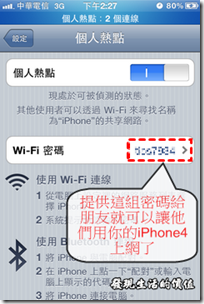 |
如果你想知道自己 iPhone4 的無線網路分享熱點名稱,你可以依照下列的操作得知其名稱,總不能說要讓朋友一起使用我們的 iPhone 無線網路,結果出現一堆連接點,卻不知道要連哪一個吧:
| 1. 在 iPhone 的桌面上點選【設定】。 | 2. 把畫面稍微往下拉,看到【一般】並點選。 | 3. 點選【一般】。 |
 |  |  |
| 4. 這裡就可以看到你的 iPhone的網路名稱了。 | 5. 另外,我們也可以直接由 ITunes看到 iPhone 裝置的名稱。 | |
 |  |





0 意見:
張貼留言